
„Facebook Marketplace“ siūlo puikų būdą įsigyti pigių prekių, kurias parduoda vietiniai pardavėjai. Bet ką daryti, jei vis daugiau prekių iš tolimų vietų rodoma prekyvietės sklaidos kanale? Šiame vadove parodyta, kaip pereiti prie tik „Facebook Marketplace“ vietinių sąrašų peržiūros ir ką daryti, jei tai neveikia.
Gera žinoti: norite pailsėti nuo socialinės žiniasklaidos? Patikrinkite, kaip išjunkite savo Facebook paskyrą arba ištrinkite ją visam laikui.
Turinys
- „Facebook“ prekyvietės nustatymas, kad kompiuteryje būtų rodomi tik vietiniai sąrašai
- „Facebook“ prekyvietės nustatymas, kad mobiliuosiuose įrenginiuose būtų rodomi tik vietiniai įrašai
- Šalinami remiami sąrašai
„Facebook“ prekyvietės nustatymas, kad kompiuteryje būtų rodomi tik vietiniai sąrašai
Kompiuterio naršyklėje eikite į „Facebook“. Darant prielaidą, kad jau esate prisijungę prie savo paskyros, spustelėkite mažą į parduotuvę panašią piktogramą ekrano viršuje, kad pasiektumėte „Facebook“ prekyvietę.

Turėtumėte turėti galimybę automatiškai peržiūrėti sąrašus iš savo srities. Norėdami tai patvirtinti, ieškokite
[Jūsų vieta] – 1 mylia/km (arba tiesiog [Jūsų vieta] kai kuriuose regionuose) pagal numatytuosius nustatymus viršutiniame dešiniajame kampe. Tai reiškia, kad jūsų peržiūrimi įrašai parduodami pardavėjų 1 mylios/km spinduliu.Jei nematote tinkamos vietos arba įrašai yra iš atokių vietų, pabandykite pakoreguoti savo vietą.
Iš naujo nustatykite savo vietą
Prieš bandydami tai padaryti, įsitikinkite, kad jūsų kompiuteryje įjungtos vietos nustatymo paslaugos. Sistemoje Windows eikite į Nustatymai -> Privatumas ir sauga -> Vieta (pagal Programos leidimai) ir įjunkite Vietos paslaugos perjungti. „Mac“ sistemoje pasirinkite „Apple“ meniu -> Sistemos nustatymai -> Privatumas ir sauga, spustelėkite Vietos paslaugos, tada įjunkite parinktį.
Grįžę į „Facebook Marketplace“, spustelėkite šiuo metu pateiktą vietą.

Iššokančiajame lange paspauskite rodyklę žemėlapio viršuje, kad „Facebook“ galėtų pasiekti jūsų buvimo vietą. Žemėlapis turi būti atnaujintas ir žemėlapyje turi būti rodoma tiksli jūsų vieta. Paspauskite Taikyti mygtuką, kad išsaugotumėte pakeitimus, ir atnaujinkite „Facebook“ prekyvietės puslapį, kad peržiūrėtumėte teisingus sąrašus.

Jei vieta vis tiek atrodo netiksli, dar kartą paleiskite iššokantįjį langą ir pabandykite rankiniu būdu įvesti Vieta ieškodami savo miesto, apylinkės ar pašto kodo. Paspauskite Taikyti dar kartą ir dar kartą atnaujinkite Facebook Marketplace puslapį.
Arba pabandykite nustatyti savo vietą iš Filtrai kairėje ekrano pusėje.

Pastaba: jei anksčiau pakeitėte savo vietą „Facebook“ prekyvietėje, slinkdami kanalu žemyn vis tiek galite matyti sąrašus iš ankstesnės vietos. Spustelėkite Matyti viską norėdami peržiūrėti pageidaujamos vietos sąrašus.
Patarimas: išmokite atkurti visam laikui ištrintus „Facebook“ pranešimus.
Atlikite paiešką
Jei ieškote konkretaus elemento, galite naudoti filtrus, kad įsitikintumėte, jog matote artimiausius rezultatus.
Įveskite paieškos užklausą ir, kai pasirodys rezultatai, spustelėkite Rūšiuoti pagal išskleidžiamasis meniu kairėje. Pasirinkite Atstumas: Artimiausias pirmiausia norėdami pamatyti netoliese esančių pardavėjų parduodamus produktus.

„Facebook“ prekyvietės nustatymas, kad mobiliuosiuose įrenginiuose būtų rodomi tik vietiniai įrašai
Mobiliojoje „Facebook“ programoje turite šiek tiek daugiau valdiklių, kai reikia peržiūrėti tik vietinius sąrašus. Pirmiausia įsitikinkite, kad jūsų vieta yra teisinga.
Iš naujo nustatykite savo vietą
Prieš bandydami patikrinkite, ar jūsų telefone įgalinta prieiga prie vietos. „Android“ iškvieskite Greitieji nustatymai skydelį braukdami iš ekrano viršaus ir įsitikindami, kad Vieta perjungimas įjungtas. Jei naudojate „iOS“, eikite į Nustatymai, ir pasirinkite Facebook iš apačioje esančio programų sąrašo. Bakstelėkite Vieta ir įsitikinkite, kad prieiga buvo suteikta.
Eiti į Turgavietė „Facebook“ programėlėje paspausdami nedidelę parduotuvės piktogramą viršuje (Android) arba apačioje (iOS).
Patikrinkite šalia nurodytą vietą Šios dienos pasirinkimai. Jei jis netikslus, spustelėkite šiuo metu pateiktą vietą.

Bakstelėkite rodyklę viršutiniame dešiniajame kampe, kad programa galėtų nuskaityti jūsų dabartinę vietą. Tai turėtų būti rodoma žemėlapyje. Paspauskite Taikyti norėdami atnaujinti prekyvietės sąrašus.

Jei vieta vis tiek nustatyta neteisingai, naudokite paieškos juostą, kad rankiniu būdu ieškotumėte savo miesto ar kaimynystės. Arba raskite tikslią savo vietą žemėlapyje braukdami pirštais.
Jei jūsų rezultatai vis tiek neatitinka lygio, galbūt norėsite iš naujo nustatyti vietą iš profilio meniu. Bakstelėkite mažo žmogaus piktogramą viršutiniame dešiniajame kampe ir paspauskite Vieta pagal sąskaita skyrių, kad nustatytumėte savo vietą.

FYI: norite privatumo naudodami „Facebook“? Sužinokite, kaip išjungti aktyvią būseną (žalias taškas) kad kiti nesužinotų, kad esate prisijungę.
Perjunkite į vietinius sąrašus
Kitas būdas užtikrinti, kad prekyvietėse matysite tik vietinius sąrašus, yra pereiti Kategorijos viršuje.

Paspauskite ant Vietiniai sąrašai galimybė peržiūrėti netoliese esančių pardavėjų produktus.

Jūsų vieta turėtų būti matoma žemiau Vietiniai sąrašai, bet jei tai nėra tiksli jūsų vieta, palieskite, kad ją pakeistumėte.

Pastaba: jei prisijungiate prie Facebook Marketplace iš savo iOS įrenginio, galite rasti Vietiniai sąrašai paspausdami savo profilio piktogramą viršutiniame dešiniajame kampe.
Atlikite paiešką
Galite nustatyti, kad „Facebook Marketplace“ rodytų netoliese esančių produktų sąrašus, atlikdami paiešką, kaip tai darote kompiuteryje.
Bakstelėkite Filtrai viršuje, kai pamatysite paieškos rezultatus.

spauskite ant Rūšiuoti pagal, pasirinkite Atstumas: ArtimiausiasPirmas, tada paspauskite Žiūrėti elementus mygtuką norėdami peržiūrėti savo įrašus.

Išbandykite „Facebook Lite“ programą
The „Facebook Lite“ programa (tik „Android“) gali būti geras sprendimas, jei sunku matyti su jūsų vietove susijusius įrašus. Ten yra Vietiniai sąrašai kategorijoje, taip pat galite keisti Pristatymo parinktys.
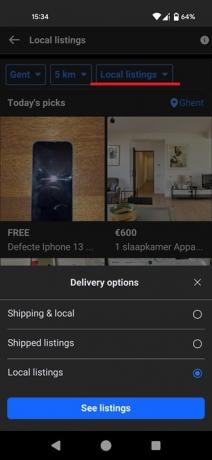
Patarimas: ar žinojai, kad gali anonimiškai skelbti komentarus Facebook grupėje? Skaitykite toliau, kad sužinotumėte, kaip tai padaryti.
Tikriausiai pastebėjote, kad „Facebook Marketplace“ kanalas yra užkrėstas remiamų sąrašų. Deja, visiškai pašalinus šiuos skelbimus nėra galimybės išvalyti sklaidos kanalo. Galite paslėpti tuos, kurie jums neįdomūs, tačiau „Facebook“ tuoj pat pakeis paslėptus kažkuo kitu.
Kompiuteryje galite paslėpti skelbimą užvesdami pelės žymeklį ant jo miniatiūros. Spustelėkite tris rodomus taškus ir pasirinkite Slėpti skelbimą. Mobiliajame telefone ieškokite trijų taškų po sąrašo miniatiūra ir pasirinkite Slėpti skelbimą.

Nors apsipirkimas internetu suteikia galimybę pasiekti daugybę produktų ir apsipirkti patogiai namuose, tai kelia pavojų. Norėdami įsitikinti, kad esate saugūs, gaukite išsilavinimą labiausiai paplitusių „Facebook Marketplace“ sukčių su kuriomis galite susidurti naudodamiesi paslauga, kad galėtumėte apsisaugoti.
Vaizdo kreditas: Freepik. Visos Alexandros Arici ekrano kopijos.
Prenumeruokite mūsų naujienlaiškį!
Mūsų naujausios mokymo programos pristatomos tiesiai į jūsų pašto dėžutę


